如何在access中实现数据的纵向合并
1、这里我们有两个表,测试和测试2,如下图。

2、点击“查询”,选择“在设计视图中创建查询”,结果如图。
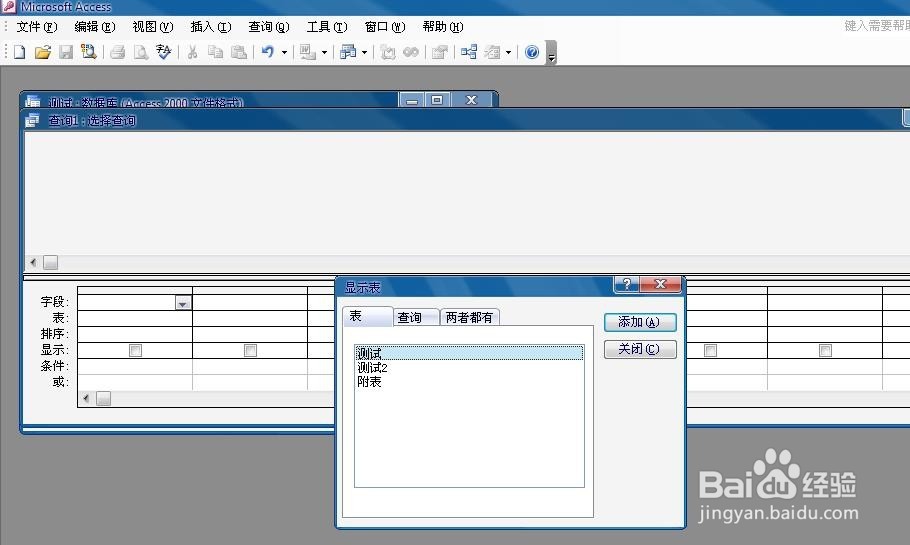
3、首先将我们要追加到后面的测试2添加到设计器里,如下图。
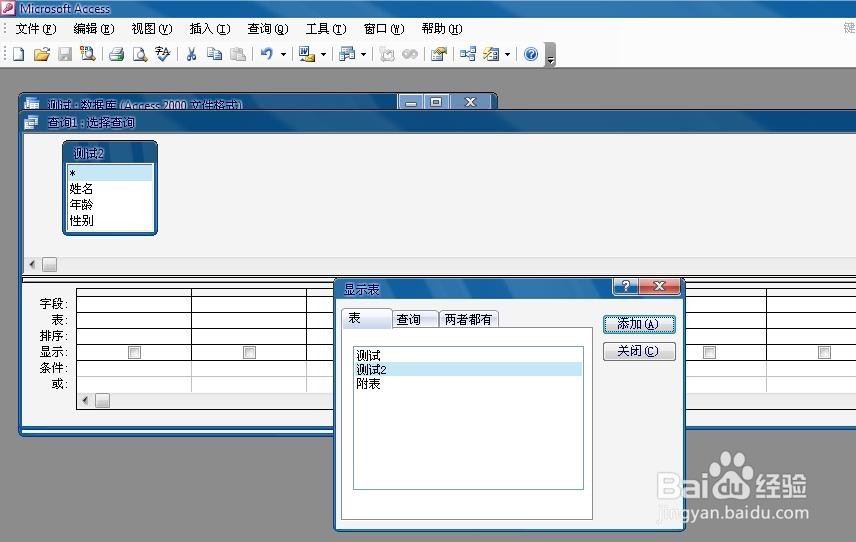
4、点击关闭,关闭添加对话框,点击菜单“查询”,选择追加查询,结果如图。

5、下拉菜单选择测试,选择当前数据库,点击确定。结果如图。

6、在字段里选择测试2.*,意思是全部字段对应添加。这里也可以选择排序,我这里就不选择了,因为没有排序需要。结果如图。

7、保存时会提醒取名字,名字任意取,随后关闭查询设计。看到如下图的前面带有加好的查询1(取得名字)。

8、现在我们看看测试和测试2表里的内容,结果如下面第一张图片所示。双击执行追加查询,会把测试2中的内容追加到测试。结果如第二张图片所示。


声明:本网站引用、摘录或转载内容仅供网站访问者交流或参考,不代表本站立场,如存在版权或非法内容,请联系站长删除,联系邮箱:site.kefu@qq.com。
阅读量:176
阅读量:84
阅读量:45
阅读量:156
阅读量:104